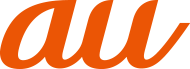スーパースローモーションでは、見逃したくない瞬間を撮影後にスローモーションで見られるように撮影できます。
撮影後、動画には自動的に音楽が追加されます。
スーパースローモーションは次の2つの方法で撮影できます。
シングルテイク:スーパースローモーションで1つの動きを録画します。
マルチテイク:スーパースローモーションで複数の瞬間をとらえます。
![]() ホーム画面で[
ホーム画面で[ 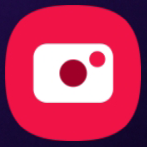 ]
]
静止画/動画撮影画面が表示されます。
![]() [スーパースローモーション]
[スーパースローモーション]
![]() [
[  ](カメラ設定)
](カメラ設定)
![]() [スーパースローモーション]→[シングルテイク]
[スーパースローモーション]→[シングルテイク]
![]() [
[  ]→[
]→[  ]
]
![]() [
[  ]/[
]/[  ]
]
 :撮影対象が検出領域で検出されたら、自動的にスーパースローモーションで撮影されます。検出領域をドラッグすると、領域を移動したり領域のサイズを変更できます。
:撮影対象が検出領域で検出されたら、自動的にスーパースローモーションで撮影されます。検出領域をドラッグすると、領域を移動したり領域のサイズを変更できます。
 :撮影したい瞬間をスーパースローモーションで撮影できます。
:撮影したい瞬間をスーパースローモーションで撮影できます。
![]() [
[ 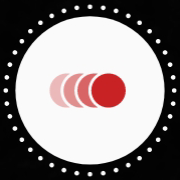 ]
]
撮影した動画はギャラリーで確認できます。
![]() ホーム画面で[
ホーム画面で[ 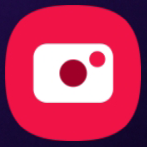 ]
]
静止画/動画撮影画面が表示されます。
![]() [スーパースローモーション]
[スーパースローモーション]
![]() [
[  ](カメラ設定)
](カメラ設定)
![]() [スーパースローモーション]→[マルチテイク]
[スーパースローモーション]→[マルチテイク]
![]() [
[  ]→[
]→[  ]
]
![]() [
[  ]/[
]/[  ]
]
![]() [
[ 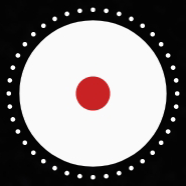 ]
]
最大20回分スーパースローモーションで撮影できます。
![]() [
[ 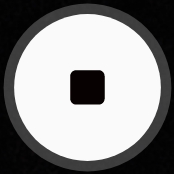 ]
]
撮影した動画はギャラリーで確認できます。
|
memo |
|
スーパースローモーションで撮影する場合は、十分な光がある場所で撮影してください。 十分な光がない屋内で撮影した場合は、次のような撮影結果になる場合があります。 光が少ないことにより画面が暗くなる。 蛍光灯のような光の下で撮影することにより、画面がちらつく。 撮影中に本製品が動いた場合は、意図しない瞬間が認識され、スーパースローモーションとして撮影されることがあります。 撮影方法で「 本製品が動いた時 四角い枠の内側で、撮影したい対象の近くで他の物体が動いている場合 蛍光灯などちらつく光の下で撮影する場合 暗い場所で撮影する場合 |
![]() アプリ一覧画面で[ギャラリー]
アプリ一覧画面で[ギャラリー]
![]() スーパースローモーションで撮影された動画を選択
スーパースローモーションで撮影された動画を選択
![]() 表示された画面を上にドラッグ
表示された画面を上にドラッグ
![]() 「スーパースロークリップ」でビデオを選択
「スーパースロークリップ」でビデオを選択
![]() [保存]
[保存]
![]() [GIF]
[GIF]
動画がアニメーションGIFとして保存されます。
この情報は役に立ちましたか?
評価にご協力ください。